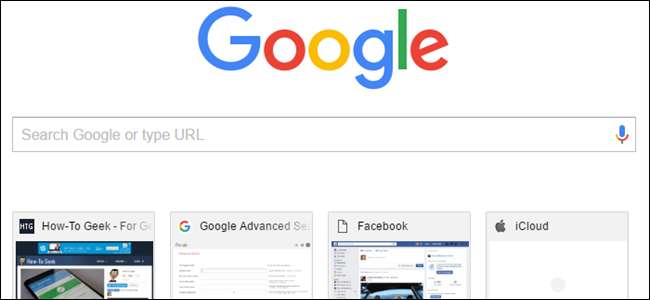
A legtöbb ember számára a Chrome alapértelmezett Új lap oldala tökéletesen megfelel a céljainak. De ha inkább azt választaná, hogy mi nyílik meg egy új lapon magának, akkor van néhány alternatív megoldás az Ön számára.
Alapértelmezés szerint, amikor új lapot nyit meg a Chrome-ban, megjelenik egy keresősáv, a Google logója és a leggyakrabban felkeresett webhelyek indexképei. Az alapértelmezett új lap oldalt azonban kissé testre szabhatja (nem sokat), az Új lap oldalt üres oldalra állíthatja, kiválaszthatja a megjelenítendő egyéni URL-t, vagy telepíthet egy kiterjesztést, amely funkcionalitást ad az Új lap oldalnak. Olvassa el, hogy megtudja, mi a legjobb az Ön számára.
Testreszabhatja az Alapértelmezett új lap oldalt
Kezdjük a Chrome alapértelmezett Új lap oldalával. A Chrome automatikusan csempékként adja hozzá a leggyakrabban felkeresett weboldalak linkjeit. Az alapértelmezett Új lap oldal testreszabásának egyetlen módja a csempék törlése az oldalról. Ehhez vigye az egeret a törölni kívánt csempe fölé, és kattintson a csempe jobb felső sarkában elérhető „X” gombra.
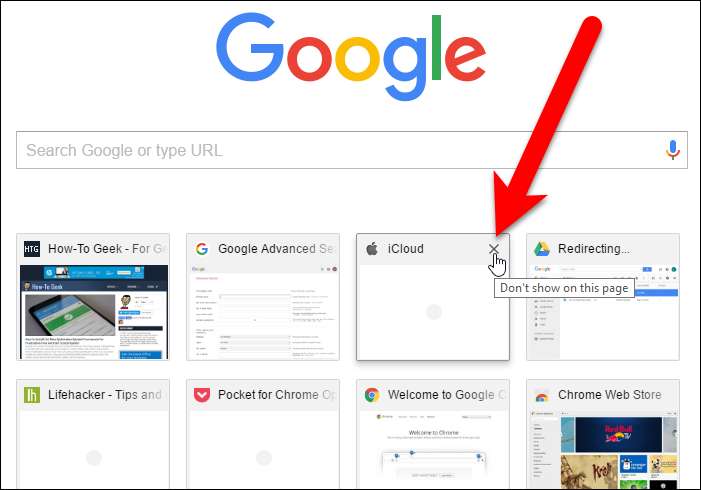
Az Új lap oldal alján megjelenik egy üzenet, hogy az indexképet eltávolították. A „Visszavonás” linkre kattintva visszakaphatja az indexképet.
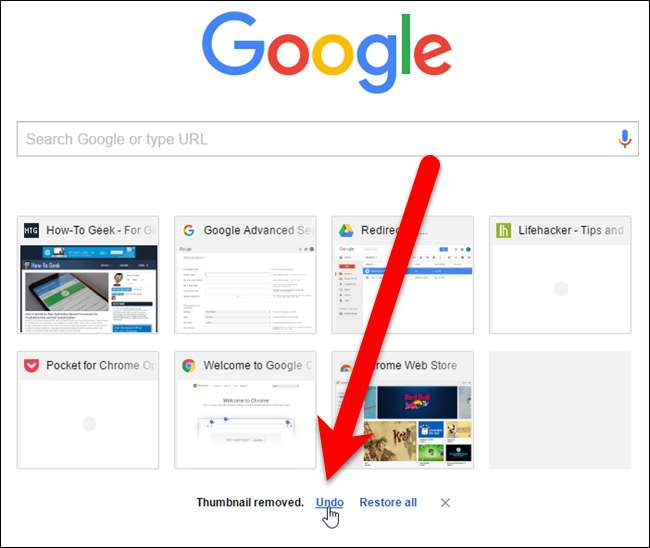
A csempék a böngészési előzményekből készülnek. Egy csempe törlésekor a böngészési előzmények társított linkje nem törlődik. Tehát, ha vissza akarja állítani az összes törölt csempét, akkor ezt az Új lap oldal alján található „Összes visszaállítása” linkre kattintva teheti meg.
Az Új lap oldal alján található üzenet és linkek egy idő után eltűnnek, de az „X” gombra kattintva manuálisan eltávolíthatja őket.
Üres oldal megjelenítése
Ha nem szeretne semmit az Új lap oldalon, akkor üresé teheti azt. Két egyszerű kiterjesztés ad egy üres Új lap oldalt.
A Üres új lap oldal kiterjesztés pontosan azt teszi, amit mond: amikor új lapot nyit meg, az teljesen üres.
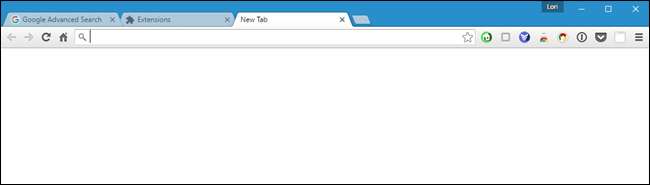
Frissítés : Az alábbiakban ajánlott kiterjesztés már nem érhető el.
A Könyvjelzősávot tartalmazó üres új lap oldal magától értetődő. Az Üres új lap oldaltól eltérően ez a kiterjesztés egy üres oldalt jelenít meg, amelynek tetején a könyvjelzősáv található. Még akkor is, ha ki van kapcsolva a Könyvjelzősáv (Chrome-menü> Könyvjelzők> Könyvjelzősáv megjelenítése [not checked]), ez ideiglenesen megjeleníti a könyvjelzőket az új lap oldalon, ami hasznos lehet.
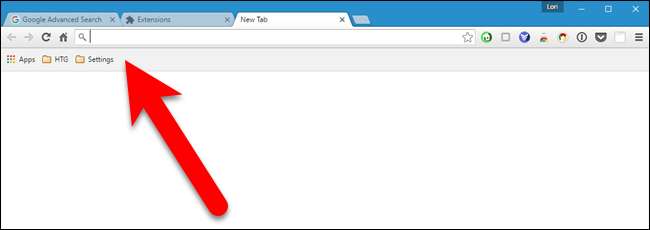
Adja meg saját URL-jét
Frissítés : Az alábbiakban ajánlott kiterjesztés már nem érhető el. Javasoljuk, hogy próbálkozzon Új lap átirányítás helyette.
Az Új lap oldalon megjelenítheti egyik kedvenc webhelyét is, például a How-To Geek-et. Ez azonban nem beépített funkció a Chrome-ban, ezért telepítenünk kell egy bővítményt. A legegyszerűbb, amelyet jól találtunk, az Új lap URL-je. Az egyetlen engedély, amellyel ez a kiterjesztés rendelkezik: „Cserélje ki az új lap megnyitásakor látható oldalt”, így ennek biztonságosnak kell lennie. (Korábban javasoltuk az Új lap cseréje oldal kiterjesztését, de már nem létezik.)
Telepítse az Új lap URL kiterjesztését, majd kattintson az eszköztárhoz hozzáadott gombra. Válassza a legördülő menü „Opciók” elemét.
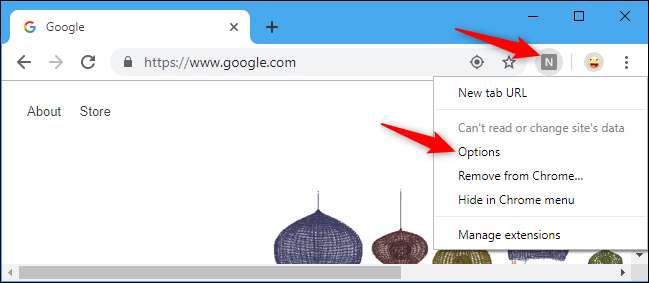
Írja be a szerkesztési mezőben az Új lap oldalon megjeleníteni kívánt weboldal URL-jét, és nyomja meg a Ctrl + Enter billentyűt.
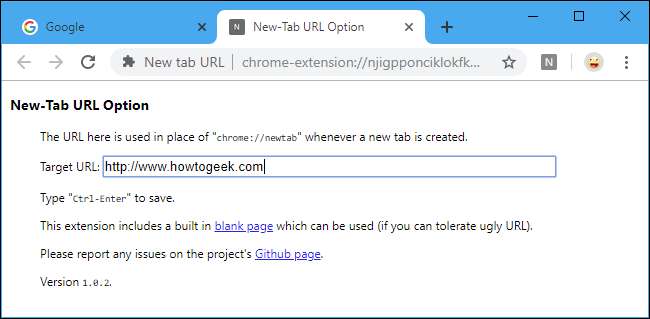
Amikor legközelebb megnyit egy új lapot, a kiválasztott URL megjelenik az Új lap oldalon.
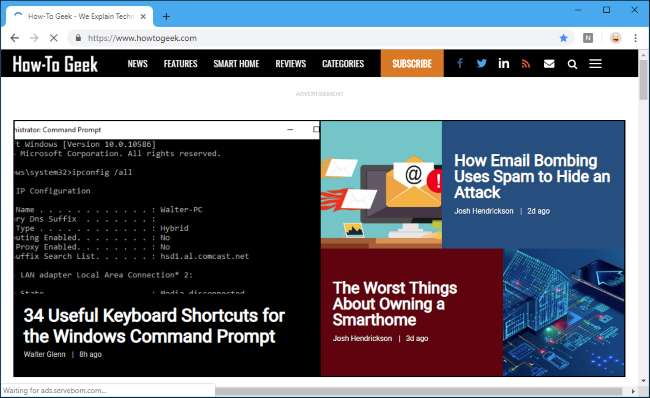
Bővítse az Új lap oldalt további funkciókkal
Más bővítmények teljesen új, saját lapokat hoznak létre, különféle funkciókkal és sokféle testreszabással, például az oldal csempéinek hozzáadásával és átrendezésével, a könyvjelzők és a nemrég bezárt lapok megjelenítésével, valamint az oldal hátterének és stílusának megváltoztatásával.
Kipróbáltunk több kiterjesztést, amelyek továbbfejlesztik az Új lap oldalt, és találtunk egyet, az úgynevezett Szerény Új lap oldal , amely számos hasznos funkcióval rendelkezik, amelyek új lapon jelennek meg egyszerű, könnyen használható elrendezésben. Olyan elemeket jelenít meg, mint a könyvjelzők, a leglátogatottabb webhelyek, alkalmazások, a legutóbbi könyvjelzők, a nemrég bezárt fülek, sőt az időjárás is.
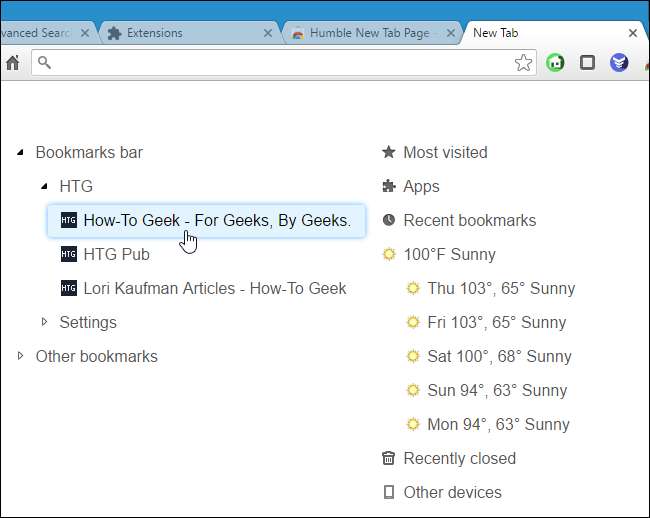
Telepítse a Humble New Tab Page kiterjesztést, nyisson meg egy új lapot, majd kattintson az oldal jobb felső sarkában található kis csavarkulcs ikonra az Opciók eléréséhez.
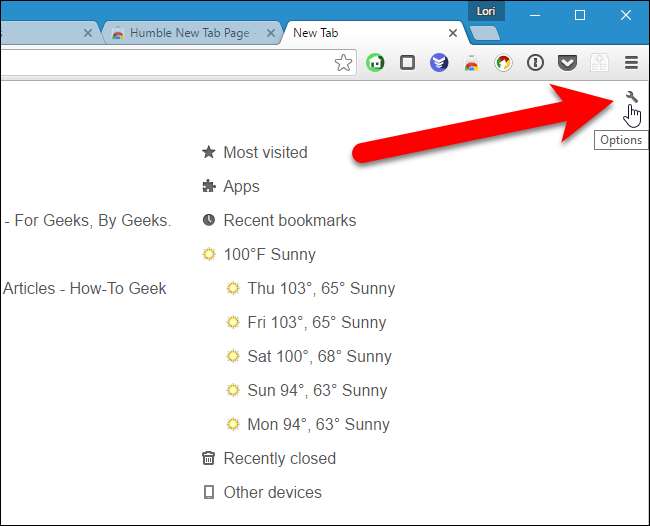
Az oldal jobb oldalán egy négy füllel ellátott felugró ablak jelenik meg. A Beállítások fül lehetővé teszi a felső beállítások megváltoztatását, az Új lap oldalon megjelenítendő tartalom kiválasztását, valamint az időjáráshoz tartozó hely és Celsius vagy Fahrenheit megadását, ha úgy dönt, hogy ezt megjeleníti. Az eszköztáron van egy gomb, amely hozzáférést biztosít az Opciók felugró ablakhoz is.
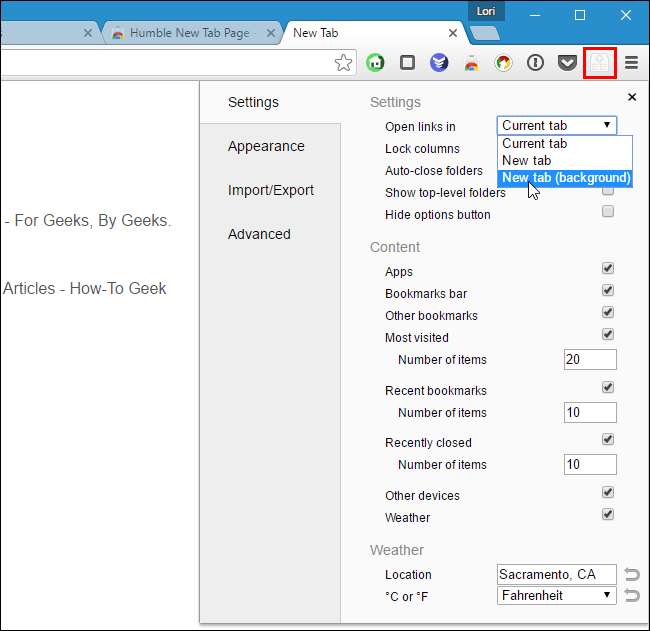
Megjelenését és stílusát a Megjelenés fülön változtathatja meg. Állítsa be a betűtípust, a színeket, az elrendezést, a kiemeléseket és az animációt. Akár saját háttérképét is kiválaszthatja.
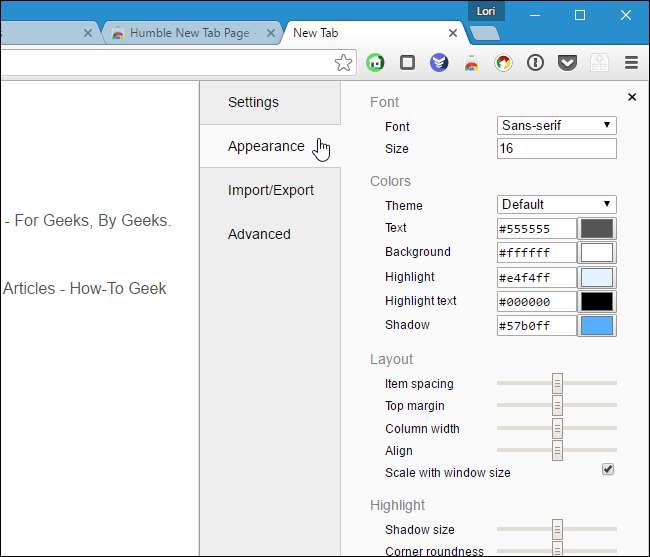
Ha ezt a kiterjesztést egy másik profilban vagy egy másik számítógépen szeretné használni, akkor készítsen biztonsági másolatot a beállításokról. Ehhez kattintson a Beállítások felugró ablakban az „Importálás / exportálás” fülre. Jelölje ki a szöveget az Exportálás beállításai mezőben, másolja, illessze be egy szövegfájlba, és mentse el. A beállítások visszaállításához másolja a beállításokat a szövegfájlból, és illessze be a szöveget az Beállítások importálása mezőbe.
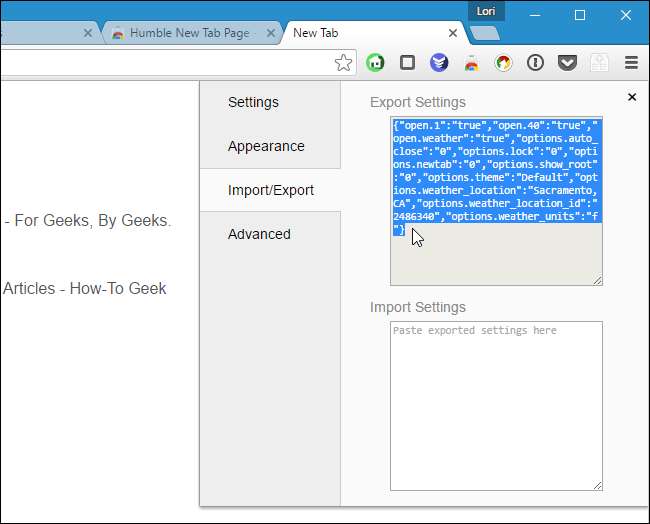
Azok számára, akiknek van tapasztalata a stíluslapok kaszkádos kialakításában, felhasználhatja őket az Új lap oldal megjelenésének további testreszabására. Ehhez másolja a CSS-kódot a Generált CSS mezőből, módosítsa az értékeket egy szövegszerkesztőben, majd másolja és illessze be a módosított CSS-kódot az Egyéni CSS mezőbe.
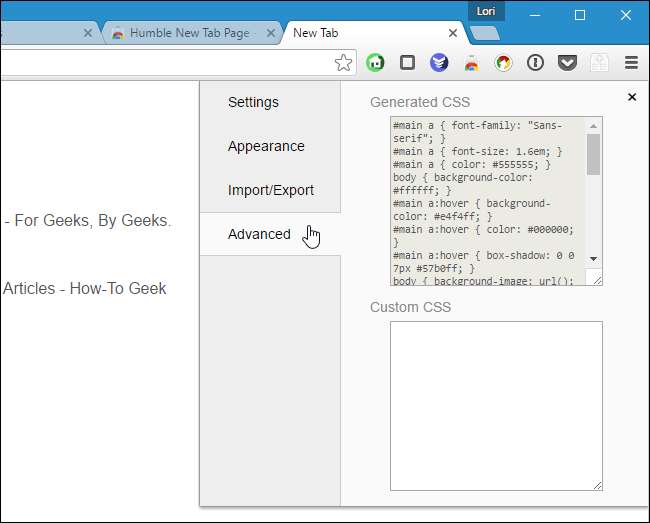
Az oldal elemeit átrendezheti az áthúzással is. Megjelenik egy fekete vonal, amely jelzi az elem helyét. Akár további oszlopokat is létrehozhat egy elem húzásával, amíg függőleges fekete vonalat nem lát.
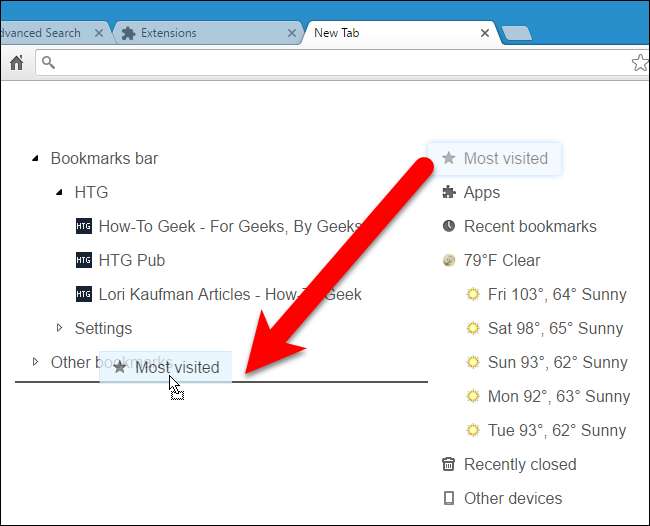
Sok más kiterjesztés érhető el a Chrome Internetes áruház amelyek lehetővé teszik az Új lap oldal testreszabását többféle módon. Böngésszen körül, ha a fentiek egyike sem felel meg az Ön stílusának; biztosan talál valamit, ami tetszik.






